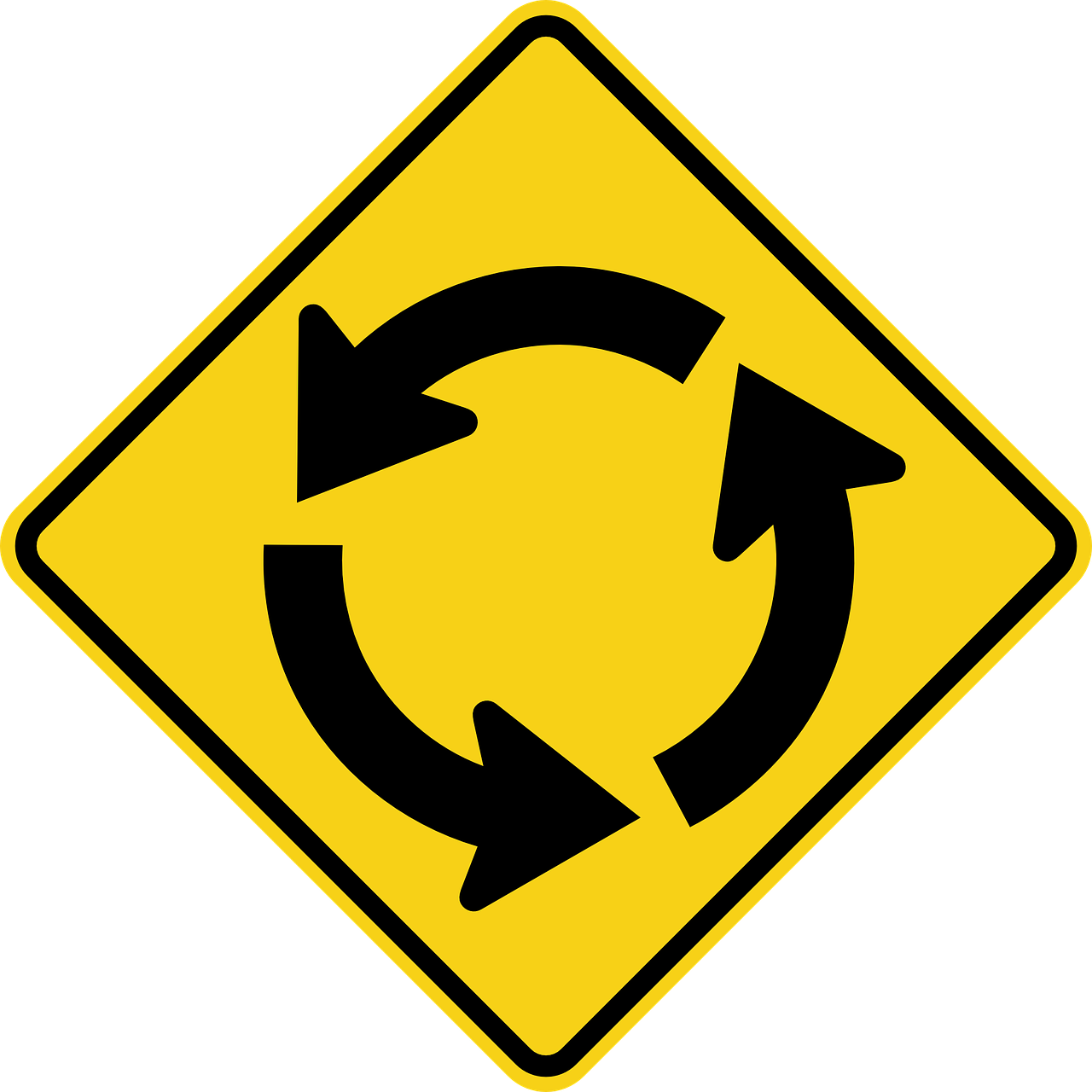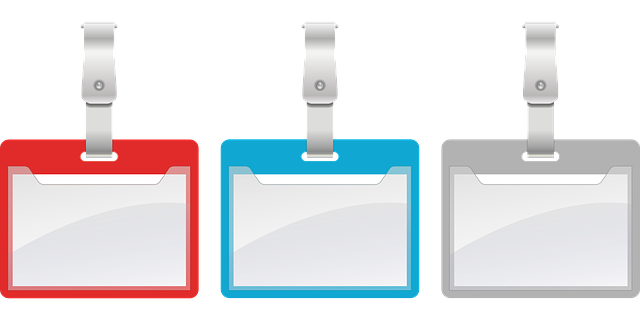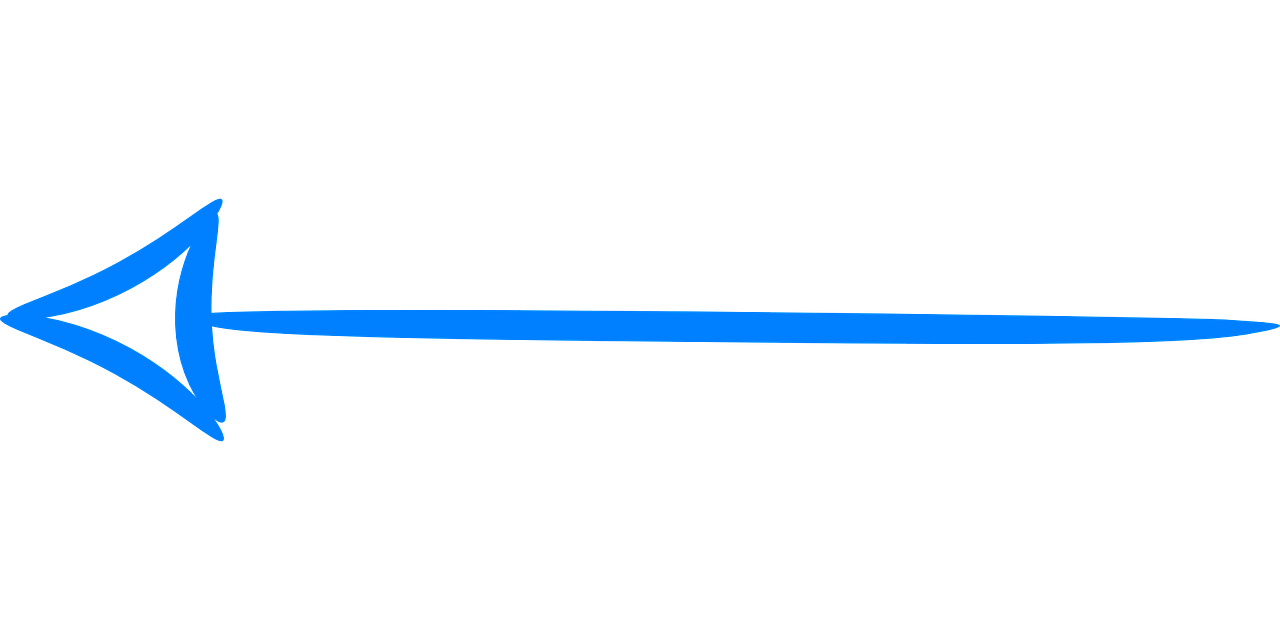Excel で「循環参照」に関するエラーが表示されることがあります。

この例では、SUM関数で合計する範囲に誤りがあります。
誤)=SUM(B2:E2)
正)=SUM(B2:D2)
SUM関数を入力したセルであるE2セル、つまり自分自身のセルを合計範囲に含めてしまったため、循環参照となっていました。
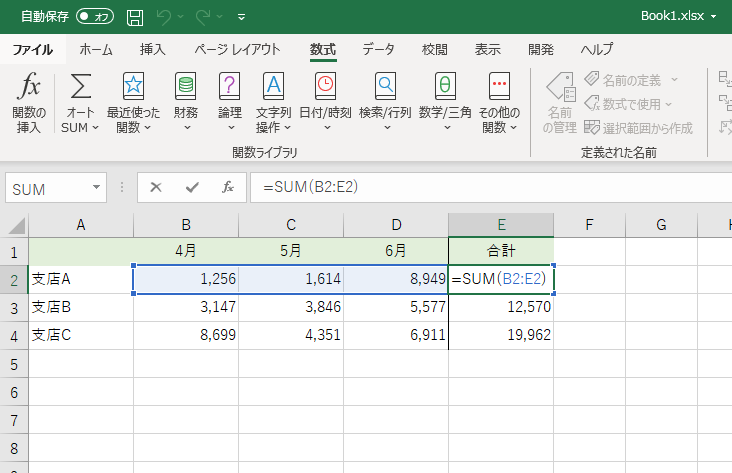
Excel の循環参照を見つけるには
上記の例のように数式が入ったセルが少なければいいのですが、複数のシートがあり数式もたくさん入っているような場合は、循環参照のエラーが出てきてもどこで循環参照が起こっているのか分からないこともあります。
そんなときは、Excel のエラーチェック機能を使って循環参照が発生しているセルを見つけましょう。
Excel のエラーチェックで循環参照を見つける
[数式] タブ → エラーチェック → 循環参照 とクリックしていきます。
そうすると、循環参照が発生しているセルが表示されます。
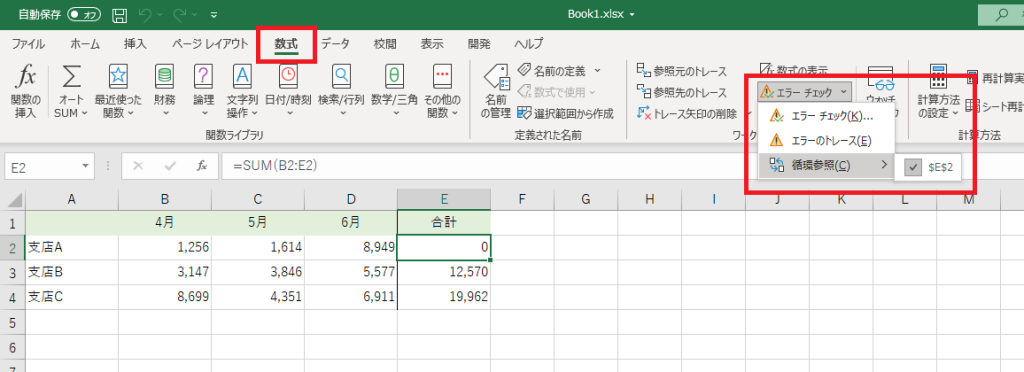
上記の例はE2セルで循環参照が発生していることが示されました。
複数のシートがある場合は、“Sheet1″!$E$2” のように、シート名も含めて教えてくれます。
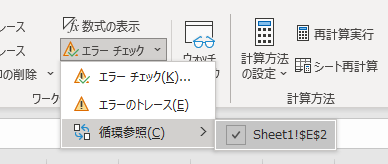
Mac Excel も同様に循環参照のチェックができます
Mac Excel も同じです。
[数式] タブ → エラーチェック → 循環参照 とクリックして確認できます。
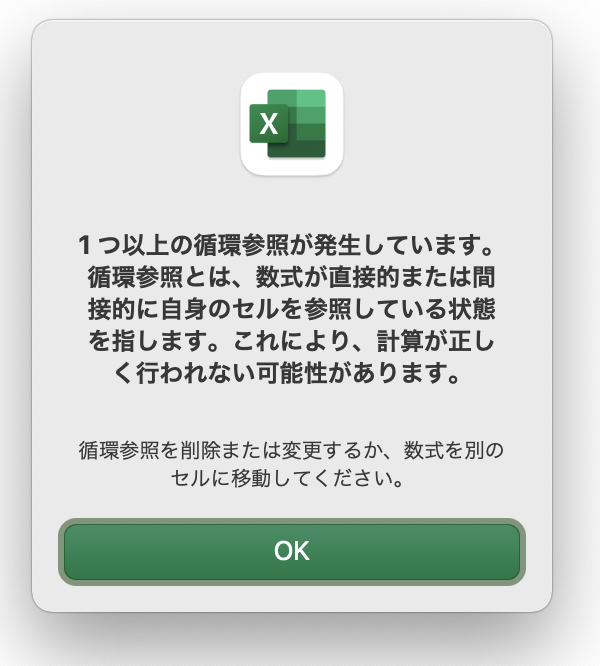
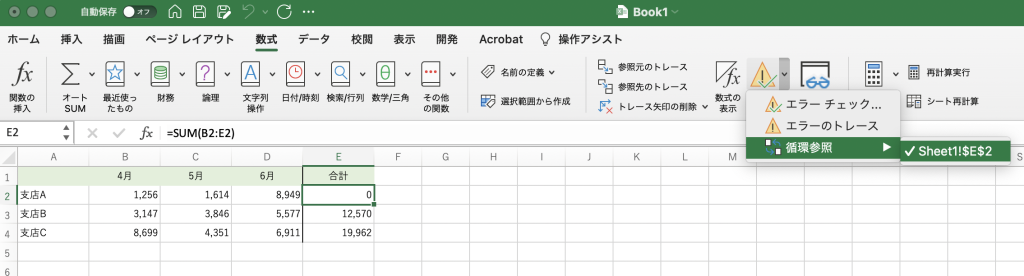

New Balance Japanのストアをチェック!